Escala de desenho
Você pode definir uma escala de desenho se quiser que seu projeto use dimensões reais, normalmente para planos arquitetônicos, protótipos de engenharia ou projetos de construção de casas.
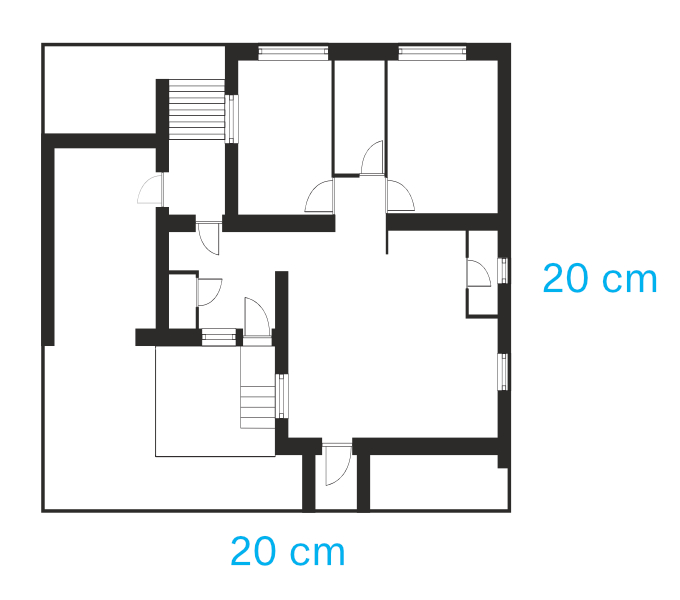
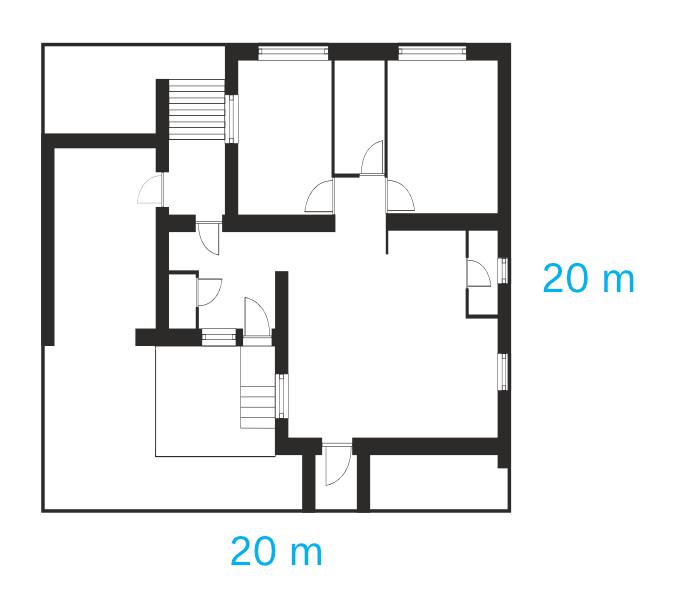
Você pode definir uma escala de desenho se quiser que seu projeto use dimensões reais, normalmente para planos arquitetônicos, protótipos de engenharia ou projetos de construção de casas.
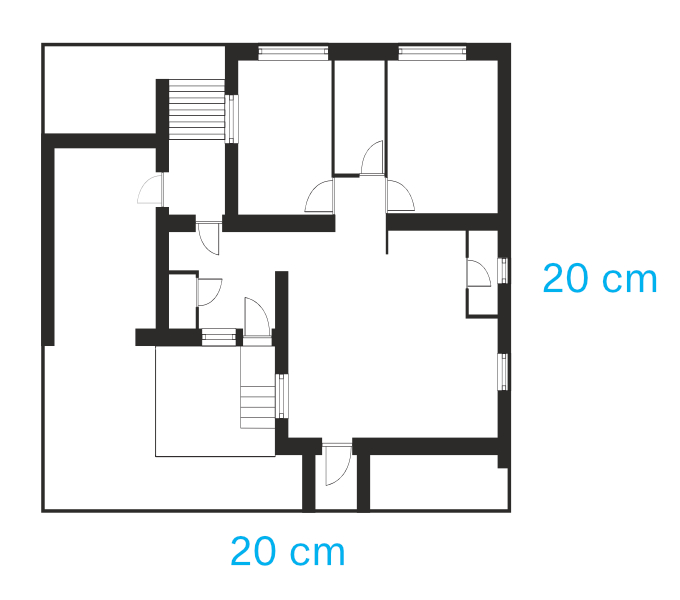
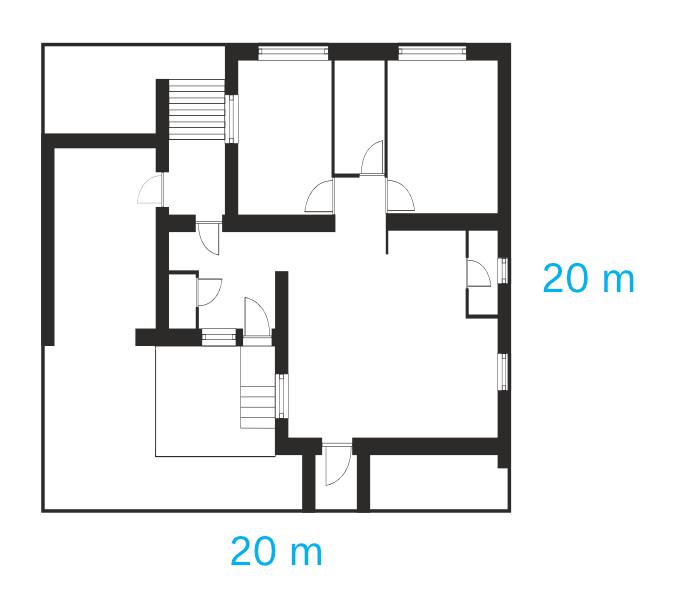
O Affinity Designer permite definir uma escala de desenho em qualquer novo documento ou abrir um documento não escalonado; a escala de desenho de documentos importados DWG/DXF baseados em CAD também é respeitada. Ou seja, as dimensões da página, leituras de objetos (na criação/redimensionamento/movimento), medidas, guias, grades e réguas exibirão valores dimensionados “reais” por padrão.
Em documentos com pranchetas, qualquer prancheta selecionada pode ter sua própria escala de desenho.
As configurações de escala são salvas no documento; consequentemente, carregar projetos diferentes (e alternar entre pranchetas) pode mudar sua escala e as unidades do documento.
Ao importar documentos CAD, a configuração Aplicar escala de desenho permite adotar a escala de desenho do arquivo CAD original, se definida.
Ao definir um fator de escala, você estabelece uma relação entre o documento básico (sem escala) e o documento com escala. Por exemplo, 1:10 significa que as medidas do documento terão uma escala 10x maior nas unidades definidas; por exemplo, a medida de 1 cm será exibida como 10 cm na escala.
| Exemplo | Configuração | Resultado em escala |
|---|---|---|
| Planos do cômodo | Com escala (centimétricos) 1 : 20 | 1 cm representa 20 cm (0,2 m) |
| Planos de piso, de elevação e seção | Com escala (centimétricos) 1 : 100 | 1 cm representa 100 cm (1 m) |
| Planos do espaço | Com escala (centimétricos) 1 : 200 | 1 cm representa 200 cm (2 m) |
| Modelos de engenharia de protótipos | Com escala (metro) 1: 5 | 1 m representa 5 metros |
| Modelos artesanais | Com escala (polegadas) 1: 72 | 1 polegada representa 72 polegadas (6 pés) |
| Cartografia (mapas em pequena escala) | Com escala (polegadas) 1 pol: 1 mi | 1 pol representa 1 milha |
| Cartografia (mapas em média escala) | Com escala (centímetros) 1 cm: 1 km | 1 cm representa 1 quilômetro |
| Microchips de computador | Com escala (milímetros) 1: 0.025 | 1 mm representa 25 microns |
| Microscopia científica | Com escala (milímetros) 1: 0.001 | 1 mm representa 1 micron |
Em vez de escolher um fator de escala definido, você pode basear sua escala em uma distância conhecida, por exemplo, um edifício que você sabe que tem que ter 100 metros de comprimento. Ao fazer isso, o fator de escala será automaticamente calculado medindo ao longo do comprimento do objeto desenhado (por exemplo, retângulo) que representa o edifício e ajustando essa distância para a medida conhecida. Essa medida será informada como 100 metros.
É possível usar a ferramenta Medida em conjunto com desenhos em escala para fazer medições na página, que apresentem medidas reais automaticamente enquanto os objetos são movidos.